Ergebnislegende in Creo Ansys Simulation
Ergebnislegende
Die Ergebnisse werden mit einer Ergebnislegende angezeigt, die für die folgenden Zwecke verwendet wird:
• Den Bereich für die angezeigten Ergebnisse variieren
• Die Einheiten der Ergebnisse auswählen
• Die Darstellung der Ergebnisse ändern
Die folgende Abbildung zeigt die verschiedenen Komponenten der Ergebnislegende für ein erweitertes Ergebnis für den Betrag der Verschiebung:

1. Zeigt den Namen der Ergebnismenge für fortgeschrittene Ergebnisse an oder ändert das Ergebnis, das für grundlegende Ergebnisse angezeigt werden soll.
2. Einheiten.
3. Erweitert oder verkleinert die Ergebnislegende.
4. Maximaler Wert der Ergebnismenge – Doppelklicken Sie, um den Wert zu bearbeiten, wenn die Schaltfläche  ausgewählt ist.
ausgewählt ist.
 ausgewählt ist.
ausgewählt ist.5. Minimalwert der Ergebnismenge – Doppelklicken Sie, um den Wert zu editieren, wenn die Schaltfläche  ausgewählt ist.
ausgewählt ist.
 ausgewählt ist.
ausgewählt ist.6.  – Schaltet die Anzeige der Maximal- und Minimalwerte von Ergebnissen im Modell im Arbeitsfenster um. Für grundlegende Ergebnisse ist nur diese eine Schaltfläche in der Legende verfügbar.
– Schaltet die Anzeige der Maximal- und Minimalwerte von Ergebnissen im Modell im Arbeitsfenster um. Für grundlegende Ergebnisse ist nur diese eine Schaltfläche in der Legende verfügbar.
 – Schaltet die Anzeige der Maximal- und Minimalwerte von Ergebnissen im Modell im Arbeitsfenster um. Für grundlegende Ergebnisse ist nur diese eine Schaltfläche in der Legende verfügbar.
– Schaltet die Anzeige der Maximal- und Minimalwerte von Ergebnissen im Modell im Arbeitsfenster um. Für grundlegende Ergebnisse ist nur diese eine Schaltfläche in der Legende verfügbar.7.  – Schaltet zwischen der Anzeige der automatisch berechneten globalen Maximal- und Minimalwerte und der Möglichkeit der manuellen Bearbeitung der Maximal- und Minimalwert von Ergebnissen durch den Benutzer um. Wenn diese Option ausgewählt ist, können Sie den Bereich der angezeigten Ergebnisse erweitern oder einschränken. Diese Schaltfläche ist nur für fortgeschrittene Ergebnisse verfügbar.
– Schaltet zwischen der Anzeige der automatisch berechneten globalen Maximal- und Minimalwerte und der Möglichkeit der manuellen Bearbeitung der Maximal- und Minimalwert von Ergebnissen durch den Benutzer um. Wenn diese Option ausgewählt ist, können Sie den Bereich der angezeigten Ergebnisse erweitern oder einschränken. Diese Schaltfläche ist nur für fortgeschrittene Ergebnisse verfügbar.
 – Schaltet zwischen der Anzeige der automatisch berechneten globalen Maximal- und Minimalwerte und der Möglichkeit der manuellen Bearbeitung der Maximal- und Minimalwert von Ergebnissen durch den Benutzer um. Wenn diese Option ausgewählt ist, können Sie den Bereich der angezeigten Ergebnisse erweitern oder einschränken. Diese Schaltfläche ist nur für fortgeschrittene Ergebnisse verfügbar.
– Schaltet zwischen der Anzeige der automatisch berechneten globalen Maximal- und Minimalwerte und der Möglichkeit der manuellen Bearbeitung der Maximal- und Minimalwert von Ergebnissen durch den Benutzer um. Wenn diese Option ausgewählt ist, können Sie den Bereich der angezeigten Ergebnisse erweitern oder einschränken. Diese Schaltfläche ist nur für fortgeschrittene Ergebnisse verfügbar.8.  – Schaltet zwischen der Anzeige von Ergebnissen als abgegrenzte Farbstreifen oder als diffuse Farben um. Die Anzeige verwendet standardmäßig diffuse Farben. Diese Schaltfläche ist nur für fortgeschrittene Ergebnisse verfügbar.
– Schaltet zwischen der Anzeige von Ergebnissen als abgegrenzte Farbstreifen oder als diffuse Farben um. Die Anzeige verwendet standardmäßig diffuse Farben. Diese Schaltfläche ist nur für fortgeschrittene Ergebnisse verfügbar.
 – Schaltet zwischen der Anzeige von Ergebnissen als abgegrenzte Farbstreifen oder als diffuse Farben um. Die Anzeige verwendet standardmäßig diffuse Farben. Diese Schaltfläche ist nur für fortgeschrittene Ergebnisse verfügbar.
– Schaltet zwischen der Anzeige von Ergebnissen als abgegrenzte Farbstreifen oder als diffuse Farben um. Die Anzeige verwendet standardmäßig diffuse Farben. Diese Schaltfläche ist nur für fortgeschrittene Ergebnisse verfügbar.9.  – Öffnet das Dialogfenster Erweiterte Legendeneinstellungen (Advanced Legend Settings). Diese Schaltfläche ist nur für fortgeschrittene Ergebnisse verfügbar.
– Öffnet das Dialogfenster Erweiterte Legendeneinstellungen (Advanced Legend Settings). Diese Schaltfläche ist nur für fortgeschrittene Ergebnisse verfügbar.
 – Öffnet das Dialogfenster Erweiterte Legendeneinstellungen (Advanced Legend Settings). Diese Schaltfläche ist nur für fortgeschrittene Ergebnisse verfügbar.
– Öffnet das Dialogfenster Erweiterte Legendeneinstellungen (Advanced Legend Settings). Diese Schaltfläche ist nur für fortgeschrittene Ergebnisse verfügbar.10. Minimalwert des Ergebnisses; wird mit einem blauen Kreis angezeigt, wenn  aktiviert ist.
aktiviert ist.
 aktiviert ist.
aktiviert ist.11. Maximalwert des Ergebnisses; wird mit einem roten Kreis angezeigt, wenn  aktiviert ist.
aktiviert ist.
 aktiviert ist.
aktiviert ist.Die von Ihnen ausgewählten Legendeneinstellungen gelten nur für das aktive Ergebnis und werden mit den Ergebnissen gespeichert, wenn Sie das Modell und die Simulationsdaten speichern.
Erweiterte Legendeneinstellungen
Das Dialogfenster Erweiterte Legendeneinstellungen (Advanced Legend Settings) enthält die folgenden Optionen:
• An Bereich anheften (Clip to range) – Blendet Daten aus, die nicht im angegebenen Bereich liegen. Dies bedeutet, dass Ergebnisse, die oberhalb des Maximal- oder unterhalb des Minimalwerts liegen, in den Ergebnissen nicht farbig dargestellt werden. In der folgenden Abbildung werden beispielsweise die Werte oberhalb des maximalen Betrags der Verschiebung (größer als 1,7 e-3) nicht angezeigt, wenn An Bereich anheften (Clip to range) ausgewählt ist.
An Bereich anheften (Clip to range) ausgewählt 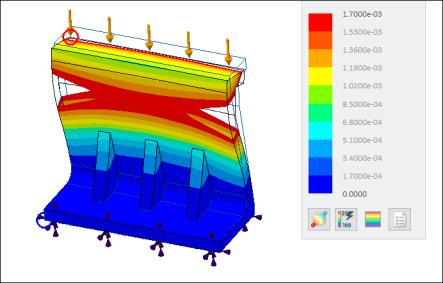 | An Bereich anheften (Clip to range) nicht ausgewählt 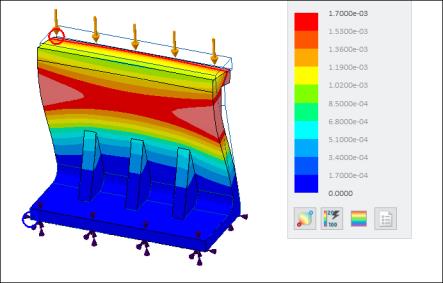 |
• Anzahl der Farben (Number of colors) – Die Anzahl der Farbbänder, die im Isolinienplot angezeigt werden sollen.
• Farbverteilung (Color distribution) – Wählen Sie eine der folgenden Optionen aus:
◦ Linear (Linear) – Der Bereich jedes Konturbands ist konstant. Die Farben werden gleichmäßig verteilt.
Diese Option ist für Konturen nützlich, bei denen die Daten gleichmäßig über den gesamten Variablenbereich variieren.
◦ Logarithmisch (Logarithmic) – Die Verteilung von Farbbändern verwendet einen logarithmischen Maßstab.
Diese Option ist für Konturen nützlich, bei denen die Daten in Richtung des unteren Endes des Variablenbereichs stark verzerrt sind.
Das folgende Beispiel zeigt die lineare und logarithmische Verteilung für den gleichen Ergebnisbereich.
Lineare Verteilung 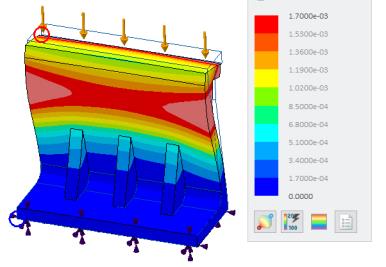 | Logarithmische Verteilung 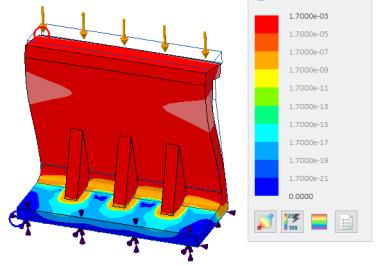 |